Utiliser un Jump en tunnel par protocole pour établir une connexion TCP vers un système distant
En utilisant un Jump en tunnel par protocole, établissez une connexion TCP de votre système à un point de terminaison sur un réseau distant. Comme la connexion a lieu à travers un Jumpoint, l’administrateur peut contrôler quels utilisateurs bénéficient de l’accès, quand ils ont l’accès, et si les sessions sont enregistrées.
Créer un raccourci de Jump en tunnel par protocole

Pour créer un raccourci de Jump en tunnel par protocole, cliquez sur le bouton Créer dans l’interface de Jump. Dans le menu déroulant, sélectionnez Jump en tunnel par protocole. Les raccourcis de Jump en tunnel par protocole apparaissent dans l’interface de Jump avec les Jump Clients et d’autres types de raccourcis d’élément de Jump.
les raccourcis de Jump en tunnel par protocole ne sont activés que si leur Jumpoint est configuré pour la méthode de Jump en tunnel par protocole sur la page /login > Jump > Jumpoint.
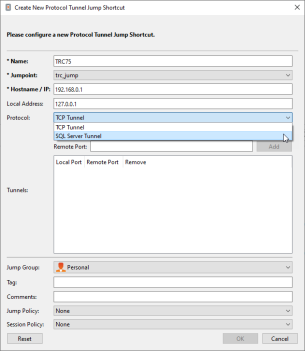
Saisissez un Nom pour l’élément de Jump. Ce nom identifie l’élément dans les onglets de la session. Cette chaîne contient 128 caractères au maximum.
Dans la liste déroulante Jumpoint, sélectionnez le réseau qui héberge l’ordinateur auquel vous voulez accéder. La console d’accès se souviendra de votre choix de Jumpoint la prochaine fois que vous créerez ce type d’élément de Jump.Saisissez le nom d’hôte / IP du système auquel vous souhaitez accéder.
Indiquez une Adresse locale. L’adresse par défaut 127.0.0.1. Si vous souhaitez vous connecter simultanément à plusieurs systèmes sur le même port distant, vous pouvez activer cette connexion en réglant chaque adresse du raccourci de Jump en tunnel par protocole sur une adresse dans la sous-plage 127.x.x.x.
Pour le Protocole, sélectionnez Tunnel TCP ou Tunnel de serveur SQL. Le Tunnel de serveur SQL utilise le protocole Microsoft SQL Server comme proxy de base de données, ce qui permet une injection d’informations d’authentification pour les utilisateurs et une amélioration des fonctions d’audit. L’authentification est prise en charge par l’authentification Windows et la connexion SQL.
Dans Port local, indiquez le port qui écoutera sur le système local de l’utilisateur. Si vous le laissez en automatique, la console d’accès attribue un port libre.
Dans Port distant, indiquez le port auquel se connecter sur le système distant. Ceci est défini par le type de serveur auquel vous vous connectez.
Vous pouvez définir plusieurs paires de Tunnels TCP selon les besoins de votre configuration.
Déplacez des éléments de Jump d’un groupe de Jumps à l’autre en utilisant le menu déroulant Groupe de Jumps. La possibilité de déplacer des éléments de Jump vers et depuis différents groupes de Jumps dépend des autorisations pour votre compte.
Organisez encore mieux vos éléments de Jump en saisissant le nom d'une Balise nouvelle ou existante. Bien que les éléments de Jump sélectionnés soient rassemblés sous cette balise, ils seront toujours répertoriés dans le groupe de Jump auquel chacun d’eux est attaché. Pour ramener un élément de Jump vers son groupe de Jump de plus haut niveau, laissez ce champ vide.
Les éléments de Jump comprennent un champ Commentaires pour un nom ou une description, ce qui facilite et accélère le tri, la recherche et l’identification des éléments de Jump.
Pour régler le moment pendant lequel les utilisateurs sont autorisés à accéder à cet élément de Jump, si une notification d’accès doit être envoyée, ou si une autorisation ou un ID de ticket provenant de votre système de ticket externe est requis pour l’utilisation de cet élément de Jump, choisissez une Règle de Jump. Ces règles doivent être configurées par l’administrateur dans l’interface /login.
Organisez et gérez les éléments de Jump existants en en sélectionnant un ou plusieurs et en cliquant sur Propriétés.
pour voir les propriétés de plusieurs éléments de Jump, les éléments sélectionnés doivent être du même type (seulement des Jump Clients, seulement des Jumps distants, etc.).Pour examiner les propriétés d’autres types d’éléments de Jump, veuillez consulter la section correspondante de ce guide.
Utiliser un raccourci de Jump en tunnel par protocole
Pour utiliser un raccourci de Jump en tunnel par protocole pour démarrer une session, sélectionnez simplement le raccourci dans l’interface de Jump et cliquez sur le bouton Jump.
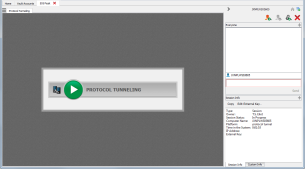
Une session apparaît dans votre console d’accès. Cliquez sur le bouton Tunnel par protocole pour établir la connexion.
Si l’enregistrement d’écran est activé, une invite apparaît, vous informant que votre bureau sera enregistré. Cliquez sur OK pour continuer. Si vous cliquez sur Annuler, le tunnel par protocole n’est pas créé.
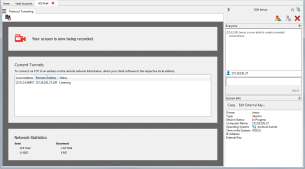
Si l’enregistrement d’écran est activé, un indicateur apparaît en haut de votre écran de session.
La section Tunnels actuels affiche les connexions actuelles et leur état. Vous pouvez aussi consulter les Statistiques réseau résumées.
Vous pouvez désormais ouvrir un client tiers pour effectuer des actions sur le système distant. Utilisez les ports indiqués pour vous connecter à travers le Jumpoint.
Conditions pour un bon fonctionnement
La fonction de tunnel par protocole fait passer le trafic du réseau par un tunnel d’une façon qui impose certaines restrictions sur la façon dont la communication doit se faire entre le système de l’utilisateur et le point de terminaison.
- Tout le trafic doit être en TCP.
- Un maximum de 256 connexions simultanées peuvent être gérées.
- Toutes les connexions TCP doivent provenir du point de terminaison et doivent être acceptées par le système de l’utilisateur qui écoute. Le protocole d’application ne peut pas exiger que le système de l’utilisateur établisse une connexion séparée revenant au point de terminaison.
- Toutes les connexions TCP que le point de terminaison établira en retour vers le système de l’utilisateur doivent être établies par des tunnels déjà définis dans les propriétés de l’élément de Jump en tunnel par protocole.
- Les systèmes d’exploitation interdisent en général aux processus non accrus d’écouter les ports inférieurs à 1024. Ainsi, le port local doit en général dépasser 1024. Le logiciel du point de terminaison se connecte au serveur en se connectant au port local sur lequel la console d’accès (un processus non accru) est à l’écoute.
- Le logiciel du point de terminaison ne peut pas établir de connexions avec un système sur un réseau distant autre que celui indiqué dans les propriétés de l’élément de Jump en tunnel par protocole.
- Le protocole doit être agnostique envers le nom d’hôte que le point de terminaison utilise pour se connecter au serveur. Sinon, d’autres moyens doivent être fournis pour satisfaire aux exigences du protocole, comme l’association d’un nom d’hôte à 127.0.0.1 dans le fichier d’hôte, ou l’application d’une configuration spéciale au client de point de terminaison.
- Si la définition de tunnel a un port local différent du port distant (spécifiquement lorsque le port local doit être supérieur à 1024 parce que le port du serveur est inférieur à 1024), le protocole doit être agnostique envers le port utilisé par le client de point de terminaison pour se connecter au serveur.
- Tout protocole qui va au-delà du simple établissement d’une connexion TCP du client de point de terminaison au système de l’utilisateur requiert que l’administrateur connaisse son protocole spécifique et les conditions indiquées ci-dessus.